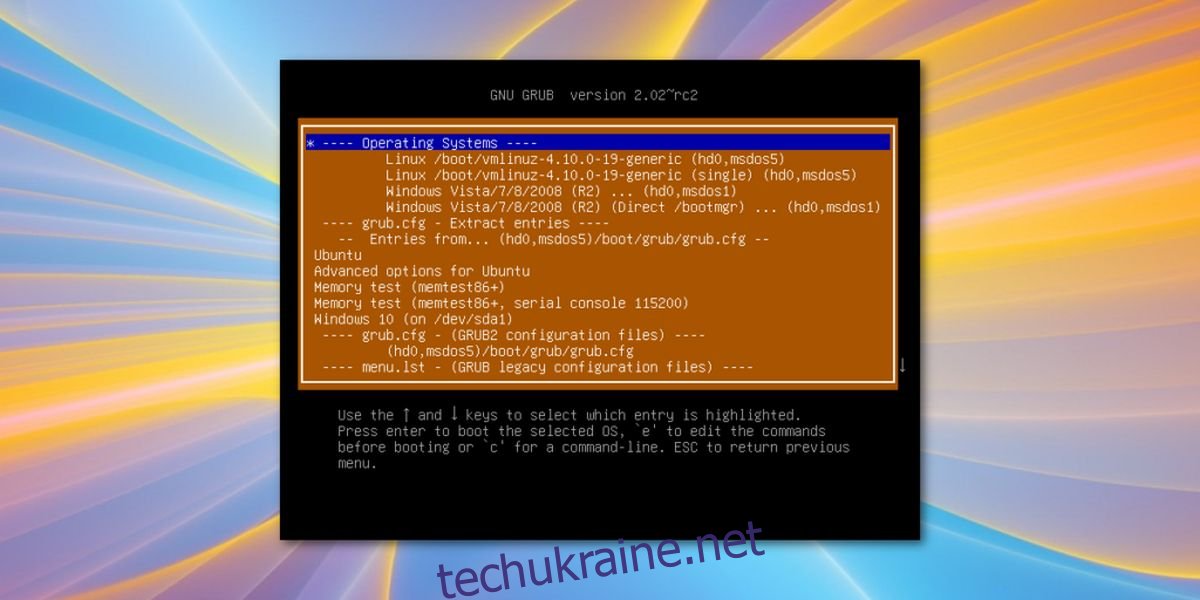Ви коли-небудь вмикали свій ПК з Linux, щоб виявити, що він не завантажується, і ви не знаєте, що робити? Коли ваш комп’ютер не включається, усунення неполадок стає складним. Почнемо з того, що ви нічого не можете зробити, щоб запустити перевірку ОС або обладнання. Єдине, що ви можете зробити, це переконатися, що ви все підключили правильно. Однак те, що ваш ПК не завантажується, не означає, що він мертвий або вам потрібно оновити ОС. Поки що не встановлюйте цю операційну систему на свій ПК з Linux. Натомість дотримуйтесь цього посібника, щоб виправити ПК з Linux, який не завантажується.
Для виконання цього посібника вам знадобиться робочий ПК, оскільки він передбачає завантаження образів дисків і їх запис на USB.
Порятунок Grub за допомогою диска Super Grub
Найпростіший спосіб завантажити ПК з Linux зі зламаним завантажувачем – це не вередувати з підказкою про відновлення Grub. Замість цього перейдіть на інший комп’ютер (або зробіть цей диск заздалегідь) і завантажте Super Grub Disk. Це живий диск, який може виявити всі операційні системи на будь-якому комп’ютері, а потім завантажити їх. Цей інструмент чудовий, особливо для тих, хто раптом виявив, що їхній ПК не завантажує Grub належним чином.
Перший, завантажити образ диска. Потім запишіть Super Grub Disk на CD/DVD або створіть завантажувальний USB-накопичувач. Ми рекомендуємо Гравильник Інструмент створення зображень USB, оскільки він простий у використанні та доступний на всіх основних платформах.
Після запису Super Grub Disk настав час завантажити його та використовувати. Почніть з введення налаштувань BIOS вашого ПК. У цій області змініть порядок завантаження, щоб спочатку завантажувався живий USB-накопичувач (або записаний CD/DVD).
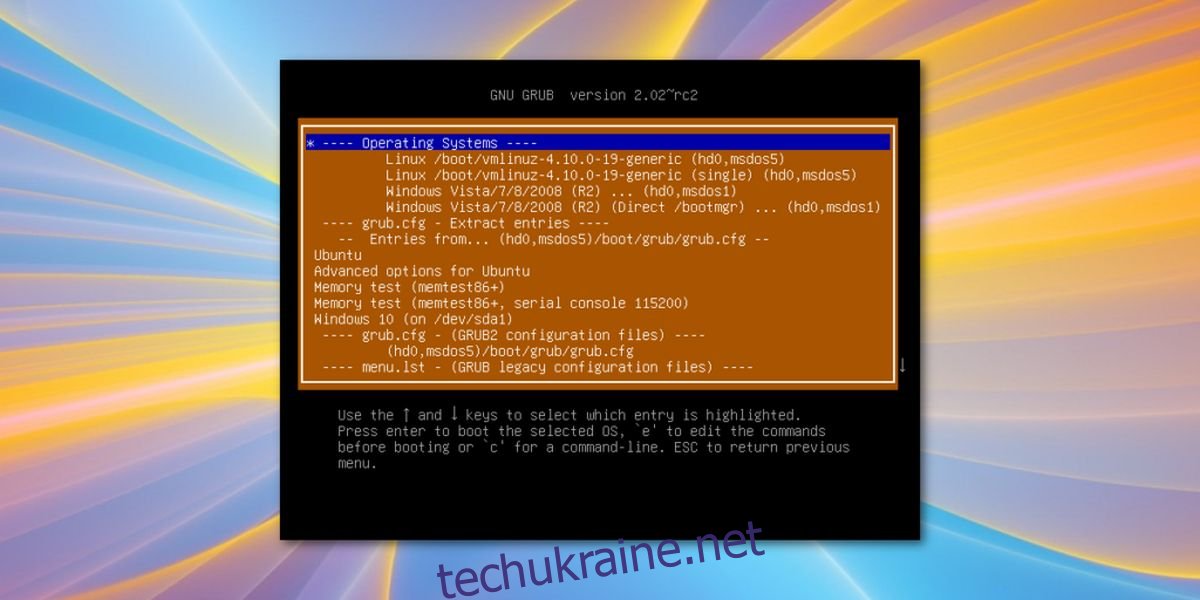
Коли Super Grub Disk завантажується, він відображає меню. Єдина опція в меню, яка має значення, — це «виявити та показати методи завантаження». Виберіть його за допомогою клавіші Enter на клавіатурі. Живий диск знайде кожну можливу операційну систему, яку він може завантажити.
Диск Super Grub роздрукує список різних операційних систем. За допомогою клавіші зі стрілкою виберіть операційну систему, яка раніше не завантажувалась.
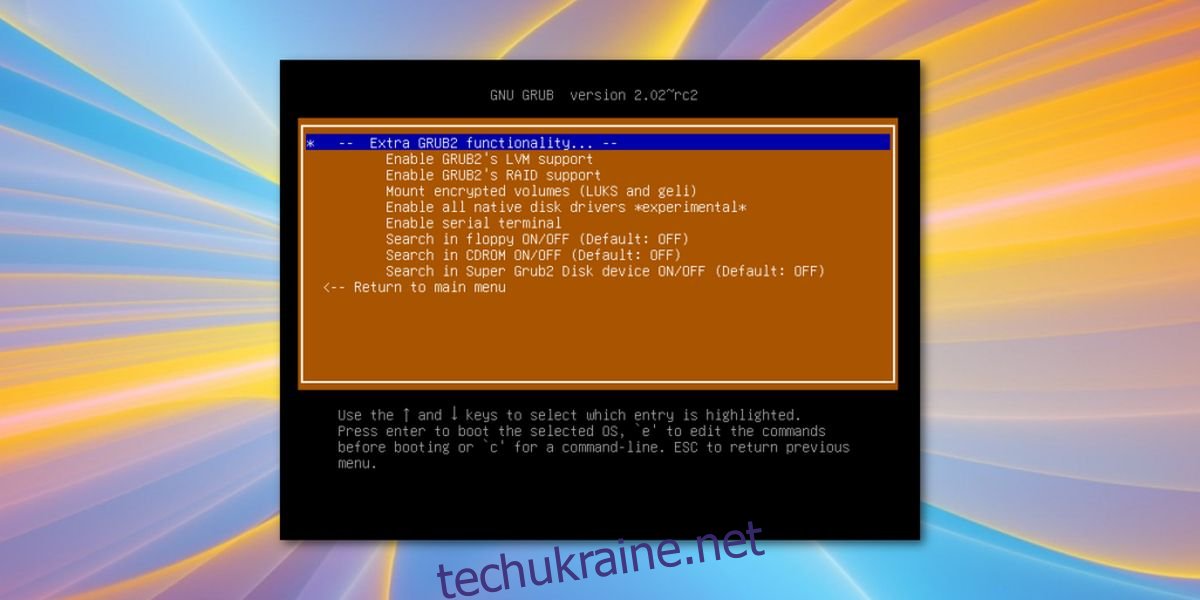
Примітка: Super Grub Disk зазвичай може завантажити зламаний дистрибутив Linux, оскільки він знаходить такі файли, як образ завантаження, замість файлів конфігурації Grub. У рідкісних випадках навіть цей інструмент не зможе завантажити зламані операційні системи. Якщо це так, подумайте про повторну інсталяцію або спробуйте деякі інші опції на живому диску.
Повторна установка Grub
За допомогою Super Grub Disk ви знову завантажили інсталяцію Linux, незважаючи на те, що Grub зламався. Тепер настав час перевстановити Grub, щоб усе повернулося в норму.
Макет розділів у стилі BIOS/MBR
Повторно встановіть Grub в головний завантажувальний запис жорсткого диска.
sudo grub-install --recheck --target=i386-pc /dev/sda
Потім повторно створіть новий файл конфігурації. Це необхідно, інакше завантажувач може не знати, що зміни були внесені.
sudo grub-mkconfig -o /boot/grub/grub.cfg
Макет розділу в стилі GPT/EFI
grub-install --target=x86_64-efi --efi-directory=/boot --bootloader-id=grub sudo grub-mkconfig -o /boot/grub/grub.cfg
Як встановити Grub на USB-накопичувач для екстреного відновлення
Груб не часто ламається, але коли це відбувається, весь ваш день зіпсується. Ось чому завжди добре мати процес відновлення на випадок, якщо це станеться. Для більшості людей використання Super Grub Disk є хорошим варіантом. Однак є й альтернатива.
Оскільки Linux настільки універсальний, насправді можна встановити завантажувач Grub безпосередньо на флешку. Таким чином, якщо ваша установка Linux відмовляється завантажуватися із завантажувачем, встановленим на жорсткому диску, ви можете підключити USB-накопичувач і все одно завантажити його. Ось кроки для налаштування.
Примітка: флешка ПОВИННА бути відформатована як Fat32!
Спочатку створіть папку USB в /mnt.
mkdir -p /mnt/usb
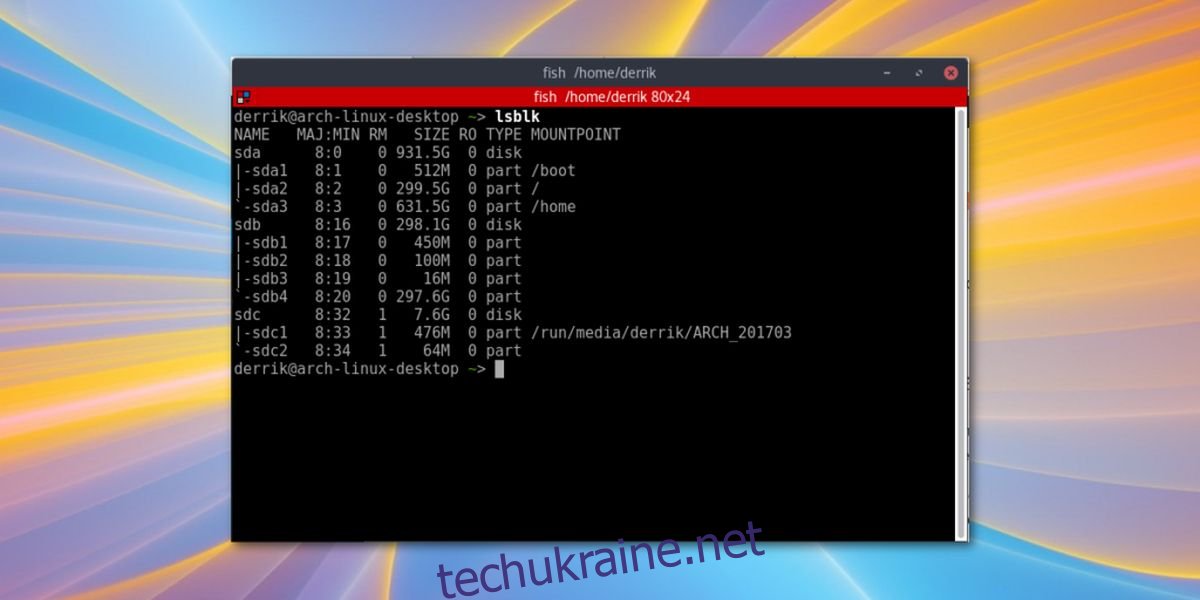
Далі скористайтеся командою lsblk, щоб дізнатися, як позначено USB-накопичувач. У цьому підручнику ми будемо називати флешку /dev/sdc. Ви можете назвати його інакше, якщо хочете.
Підключіть USB-диск до папки USB у /mnt, створеній раніше.
mount /dev/sdc1 /mnt/usb
Потім виконайте установку Grub на USB-флешку.
grub-install --target=i386-pc --debug --boot-directory=/mnt/usb/boot /dev/sdc Lastly, generate a configuration file for the USB drive.
grub-mkconfig -o /mnt/usb/boot/grub/grub.cfg
Використовуйте Rescatux
Жоден із перерахованих вище варіантів вам не підходить? Не хвилюйся! Існує більше способів відновити зламану установку Grub в Linux. Розгляньте можливість використання Rescatux. Як і Super Grub Disk, це живий рятувальний диск завантажувача Grub. Замість того, щоб автоматично виявляти методи завантаження та дозволяти користувачеві завантажуватися, він може фактично виправляти проблеми Grub/Grub2 автоматично.
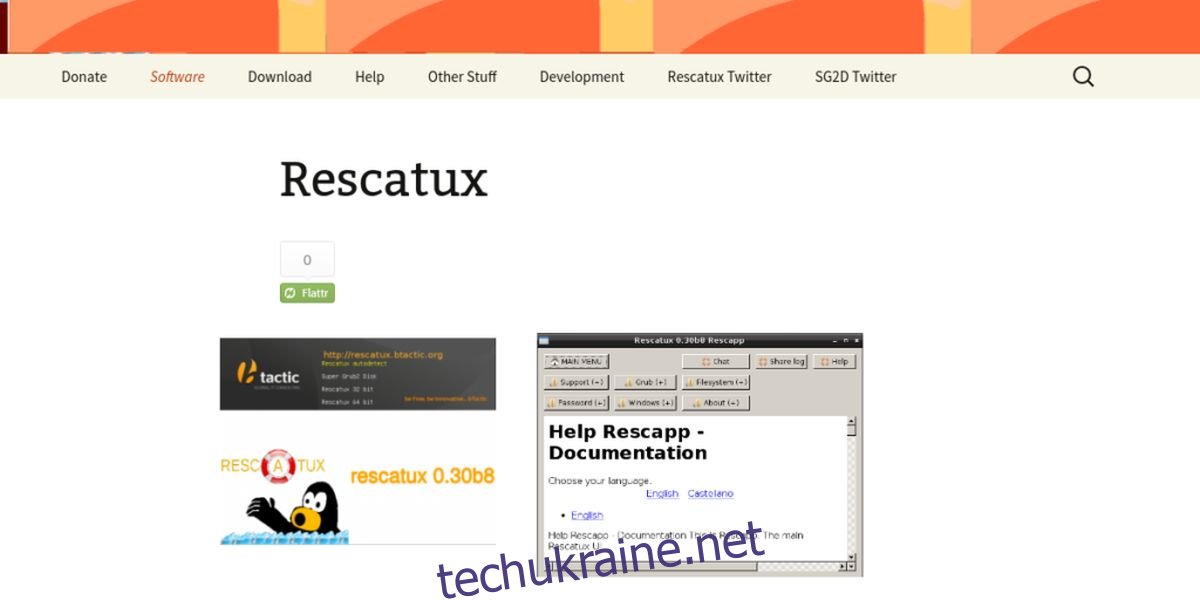
Це ідеально підходить для тих, хто дотримувався цього підручника і виявив, що перевстановлення Grub через командний рядок не допомогло. Завантажте диск і дотримуйтесь інструкцій (для Super Grub Disk), згаданих вище, щоб створити живий диск.
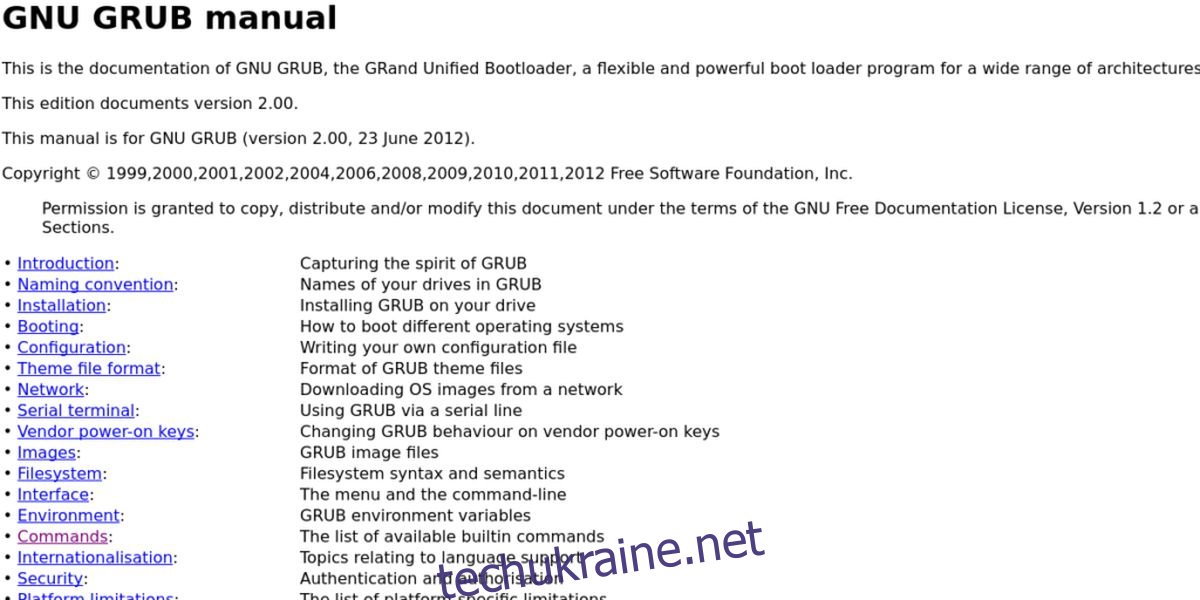
Крім того, дізнайтеся, як завантажуватися вручну за допомогою командного рядка Grub, якщо все інше не вдається читання посібника з GNU grub. Це складний і важкий процес, про який не варто говорити, оскільки Super Grub Disk робить те ж саме, але якщо всі варіанти виявилися невдалими і це єдиний варіант, прочитайте його, оскільки це допоможе.
Висновок
Grub існує досить довго, але за все, що існує, він створив незліченну кількість проблем. Іноді Grub не завантажується з нізвідки, іноді ламається файл конфігурації, а іноді взагалі відмовляється завантажуватися. Сподіваємося, поради та підказки в цій статті виправлять ПК з Linux, який у більшості випадків не завантажується.